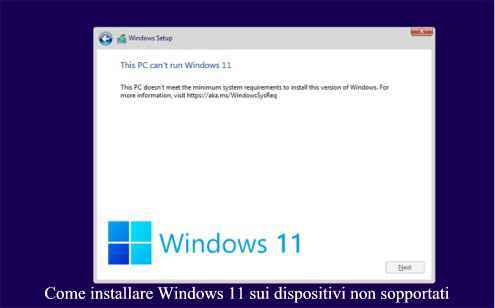Come installare Windows 11 sui dispositivi non sopportati

Come installare Windows 11 sui dispositivi non sopportati
se sei appassionato di informatica e vuoi provare il nuovo
Sistema Operativo Microsoft Windows 11 sei nel posto giusto
Pertanto secondo i requisiti che Microsoft richiede
devi possedere un pc con di Ottava generazione
Tuttavia, se non disponi di un PC compatibile
vedrai il seguente messaggio di errore quando tenti
di installare Windows 11 Il tuo PC non soddisfa i requisiti hardware minimi
In altre parole Il 24 giugno, Microsoft ha annunciato Windows 11 e ha promesso che gli
utenti del programma Windows Insider sarebbero stati in grado di scaricare
le build unendosi all’anello Dev, esistono eccezioni per installare le build beta di Windows
Come installare Windows 11 sui dispositivi non sopportati
In altre parole, Il primo metodo prevede semplicemente la modifica del registro
di Windows durante il processo di installazione del nuovo sistema operativo.
Su dispositivi non supportati, se tenti di installare il nuovo sistema operativo, sullo
schermo verrà visualizzato un messaggio che informa che il computer non è compatibile.
Come installare Windows 11 sui dispositivi non sopportati
- Backup del registro di Windows.
- Apri Impostazioni di Windows > Aggiornamento e sicurezza >
- Programma Windows Insider.
- Fai clic su “Inizia” e collega il tuo account Microsoft
- Seleziona il canale disponibile: Anteprima di rilascio.
- Fare clic su ” Riavvia ” quando richiesto.
- Riavviare Windows
Apri il programma Windows Insider e controlla se l’opzione Dev Channel è disponibile.
Se non è disponibile, digita ” Regedit ” nel menu Start.
Nell’editor del registro, vai a
HKEY_LOCAL_MACHINE\SOFTWARE\Microsoft\WindowsSelfHost\UI\Selection
Tocca due volte il tasto UIBranch sul lato destro della finestra.
Come installare Windows 11 sui dispositivi non sopportati
- Modificare il valore in Dev da ReleasePreview.
- Cambia ContentType in Mainline
- Cambia il tasto Suoneria in Esterno
Nell’editor del registro, ora vai a
HKEY_LOCAL_MACHINE\SOFTWARE\Microsoft\WindowsSelfHost\Applicability
Cambia la chiave BranchName in Dev
Come installare Windows 11 sui dispositivi non sopportati
In conclusione, Assicurati che il valore della chiave ContentType sia Mainline e Ring
sia impostato su External – Chiudi l’editor del registro Riavviare.
Apri il programma Windows Insider Program e assicurati che le tue impostazioni siano
corrette (cioè Dev è selezionato).
Come installare Windows 11 sui dispositivi non sopportati
In conclusione, Una volta terminato, ora puoi iniziare a testare le build di anteprima
di Windows 11 sul tuo dispositivo non supportato